在 Wio Terminal 上使用 Grove 数字端口
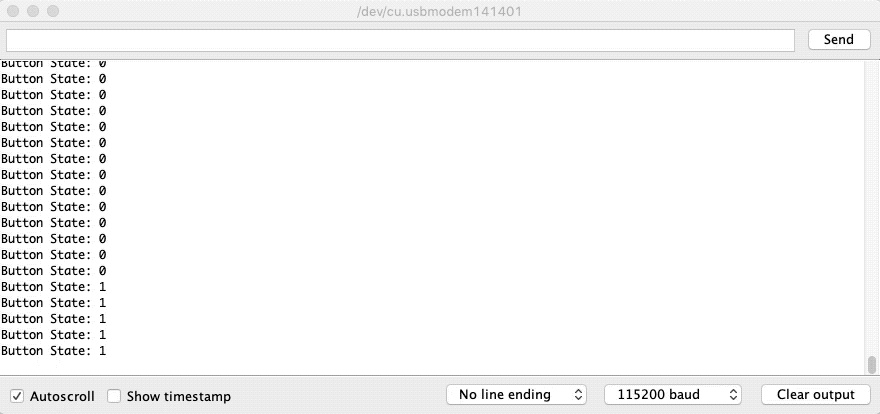
本教程演示如何将 Wio Terminal 上的 Grove 端口用作数字端口。您可以简单地使用此功能来体验 Grove 生态系统!
RPI 数字引脚
树莓派引脚定义如下:
RPI_D0->RPI_D8
Grove 端口配置
要将 Grove 可配置 A/D 端口 用作数字端口,只需按如下方式定义:
void setup() {
pinMode(D0, INPUT); //将 UART TX 配置为数字端口
}
将 Grove I2C 端口用作数字端口
Grove I2C 端口 也可以在 Wio Terminal 上用作数字端口:
void setup() {
pinMode(PIN_WIRE_SCL, INPUT); //将 I2C 端口的 SCL 定义为数字输入
现在,将您的 Grove 传感器连接到物理 Grove 端口!
注意: 有关更多已定义的变量引脚名称,请查看原理图和 variant.h
示例代码
在此示例中,使用 Grove 按钮和 Grove LED 进行演示:
#define BUTTON D0 //按钮连接到 Grove UART 端口
#define LED PIN_WIRE_SCL //LED 连接到 Grove I2C 端口
void setup() {
Serial.begin(115200);
pinMode(BUTTON, INPUT);
pinMode(LED, OUTPUT);
}
void loop() {
int buttonState = digitalRead(BUTTON);
Serial.print("Button State: ");
Serial.println(buttonState);
if (buttonState == HIGH) {
digitalWrite(LED, HIGH);
}
else {
digitalWrite(LED, LOW);
}
delay(50);
}
PWM 输出示例代码(舵机)
在此示例中,使用 Grove 舵机演示 PWM 输出:
#include <Servo.h>
Servo myservo;
int pos = 0;
void setup() {
myservo.attach(D0); //将舵机连接到 Grove 数字端口
}
void loop() {
for (pos = 0; pos <= 180; pos += 1) {
// 以 1 度为步长
myservo.write(pos);
delay(15);
}
for (pos = 180; pos >= 0; pos -= 1) {
myservo.write(pos);
delay(15);
}
}
注意: 要在 Wio Terminal 上使用 Servo 库,请包含 Adafruit 版本 以支持 SAMD51 功能。
UART 串口
-
Wio Terminal 中的 USB 串口:
Serial -
引出的 UART 端口:
Serial1
技术支持与产品讨论
感谢您选择我们的产品!我们在这里为您提供不同的支持,以确保您使用我们产品的体验尽可能顺畅。我们提供多种沟通渠道,以满足不同的偏好和需求。